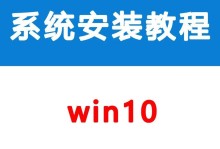在今天的科技发展中,操作系统成为了我们日常使用电脑的重要工具。然而,重新安装系统通常需要使用光盘,而现在许多电脑已不再配备光驱。我们是否可以使用U盘来安装操作系统呢?本文将详细介绍如何使用U盘来安装Win7系统,让您轻松完成操作系统的安装。

一:准备所需工具和材料
在开始操作之前,我们需要准备一台电脑、一根8GB以上的U盘、Win7系统的安装镜像文件以及一个可用的电脑。
二:制作可启动的U盘
我们需要下载一个制作启动U盘的软件,例如Rufus。将U盘插入电脑,并打开Rufus软件。
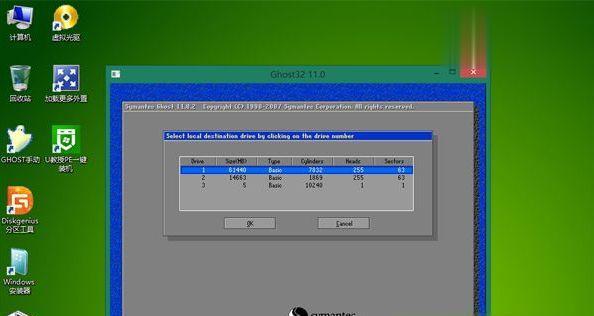
三:选择U盘和镜像文件
在Rufus软件中,选择正确的U盘,确保没有重要文件。选择下载好的Win7系统镜像文件。
四:设置U盘引导方式
在Rufus软件中,选择“MBR”分区方案,以及“BIOS或UEFI-CSM”引导方式。
五:开始制作启动U盘
点击“开始”按钮,Rufus软件将开始制作可启动的U盘。这个过程可能需要几分钟的时间,请耐心等待。
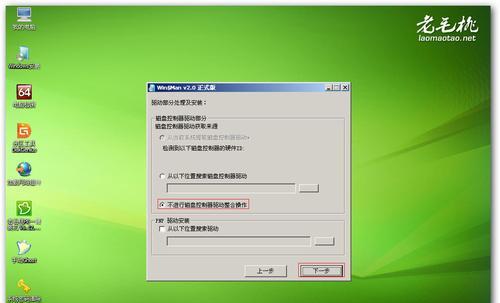
六:重启电脑并进入BIOS设置
制作完成后,将U盘插入需要安装Win7系统的电脑。重新启动电脑并进入BIOS设置。
七:设置U盘为启动选项
在BIOS设置中,找到“Boot”或“启动”选项,并将U盘设置为第一启动选项。保存设置并退出BIOS。
八:安装Win7系统
电脑重新启动后,系统将从U盘启动。按照屏幕上的提示,选择语言、时区以及安装位置等选项,然后开始安装Win7系统。
九:等待系统安装完成
安装过程可能需要一些时间,请耐心等待系统安装完成。期间,电脑可能会多次重启,请不要中断。
十:设置系统基本信息
当系统安装完成后,根据自己的需求进行基本信息的设置,例如计算机名称、用户账户等。
十一:更新系统和驱动程序
安装完成后,建议立即进行系统更新,并下载最新的驱动程序,以确保系统的稳定性和安全性。
十二:安装常用软件
系统安装完成后,可以根据自己的需求安装常用的软件,例如办公软件、浏览器等。
十三:备份系统镜像
为了以后的系统恢复或重新安装,建议制作一个备份的系统镜像,保存在安全的地方。
十四:删除U盘中的安装文件
当系统安装和设置完成后,可以删除U盘中的安装文件,释放空间并确保数据安全。
十五:操作系统安装完成,享受使用吧!
经过以上步骤,您已成功使用U盘安装了Win7系统。现在,您可以尽情享受使用全新的操作系统带来的便利和快乐。
通过本文的教程,我们了解了如何使用U盘来安装Win7系统。这种方法不仅方便,而且适用于那些没有光驱或光盘驱动器损坏的电脑。希望本文对您有所帮助,并能让您轻松完成操作系统的安装。